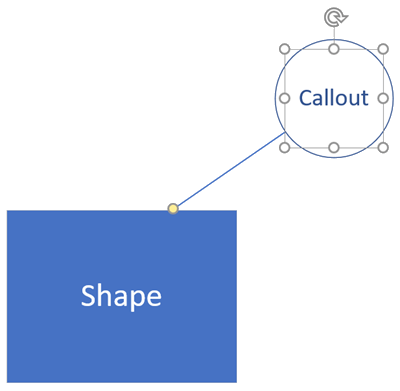-
Επιλέξτε το σχήμα στο οποίο θέλετε να προσθέσετε μια επεξήγηση.
Εάν δεν έχει επιλεγεί σχήμα, η επεξήγηση θα προστεθεί στο μέσο της τρέχουσας προβολής, χωρίς να συσχετίζεται με κανένα σχήμα.
-
Στην καρτέλα Εισαγωγή , στην ομάδα Τμήματα διαγράμματος , κάντε κλικ στην επιλογή Επεξήγηση.
Ανοίγει ένα μενού με επιλογές επεξήγησης.
-
Κρατήστε το δείκτη του ποντικιού επάνω σε μια επεξήγηση για να δείτε μια προεπισκόπηση στη σελίδα και κάντε κλικ σε αυτή που θέλετε.
-
Στη σελίδα, κάντε κλικ στην επεξήγηση και πληκτρολογήστε το κείμενό σας.
Η ζωγραφική επεξήγησης βασίζεται στο σχετικό θέμα που έχει εφαρμοστεί στο σχέδιο, διατηρώντας την επεξήγηση στυλ παρόμοια με τα σχήματα στη σελίδα. Για να αλλάξετε το χρώμα μιας επεξήγησης, πρέπει να εφαρμόσετε ένα διαφορετικό θέμα σε ολόκληρο το σχέδιο.
Όταν μια επεξήγηση συσχετίζεται με ένα σχήμα, η επεξήγηση μετακινείται αυτόματα με το σχήμα και, εάν το σχήμα αντιγραφεί ή διαγραφεί, η επεξήγηση αντιγράφεται ή διαγράφεται επίσης.
Οι επεξηγήσεις έχουν μια κίτρινη λαβή ελέγχου στο τέλος της γραμμής επεξήγησης (όπως φαίνεται στην παραπάνω εικόνα). Η λαβή ελέγχου είναι ορατή όταν είναι επιλεγμένη η επεξήγηση. Πολλά στυλ επεξήγησης έχουν κρυφές γραμμές από προεπιλογή, αλλά η λαβή ελέγχου εξακολουθεί να είναι ορατή όταν είναι επιλεγμένη.
Συσχέτιση επεξήγησης με ένα σχήμα
Εάν δεν έχει επιλεγεί σχήμα κατά την προσθήκη επεξήγησης σε ένα διάγραμμα, η επεξήγηση δεν συσχετίζεται με κανένα σχήμα. Όταν συσχετίζετε μια επεξήγηση με ένα σχήμα, η γραμμή που τις συνδέει επεκτείνεται αυτόματα όταν αλλάζετε τη θέση της επεξήγησης.
-
Κάντε κλικ στην κίτρινη λαβή ελέγχου της επεξήγησης, σύρετέ τη στο σχήμα με το οποίο θέλετε να συσχετίσετε την επεξήγηση και αποθέστε τη λαβή ελέγχου στο σχήμα.
-
Μετακινήστε το τμήμα κειμένου της επεξήγησης στο σημείο που θέλετε σε σχέση με το σχήμα.
Σχήματα επεξήγησης
Το Visio διαθέτει επίσης σχήματα επεξήγησης σε ορισμένα στάμπο. Αυτές οι επεξηγήσεις μπορούν να συνδεθούν με άλλα σχήματα, αλλά δεν σχετίζονται με άλλα σχήματα. Η διαφορά είναι ότι τα σχήματα επεξήγησης δεν μετακινούνται μαζί με τα συνδεδεμένα σχήματα και δεν αντιγράφονται ή διαγράφονται μαζί τους.